Miért működik ilyen lassan a számítógép?
Mivel a legtöbb számítógép most rendkívül gyorsan támogatjaAlvó és hibernált ciklusok, sok felhasználó elkerüli a teljes leállást. Miért? Nos, szinte minden operációs rendszerben a teljes leállítás időigényes folyamat. Leállítási idők tud olyan gyors, mint négy másodperc, de egy tipikusabb idő kb. 90 másodperc vagy annál nagyobb. Szóval mi a nagy ügy? Miért vesz igénybe olyan hosszú ideig a számítógépek leállítása?

Folyamatok és szolgáltatások
Amikor leállít egy számítógépet, nem csak aza rendszer kikapcsolása. Minden egyes, a számítógépen futó folyamathoz és szolgáltatáshoz először „exit” parancsot küldünk. Az alábbi képernyőkép rövid áttekintésével képet kap arról, hogy hány ilyen háttérszolgáltatást és alkalmazást kell leállítani. De ez nem olyan egyszerű, mint minden bezárása és kikapcsolása.
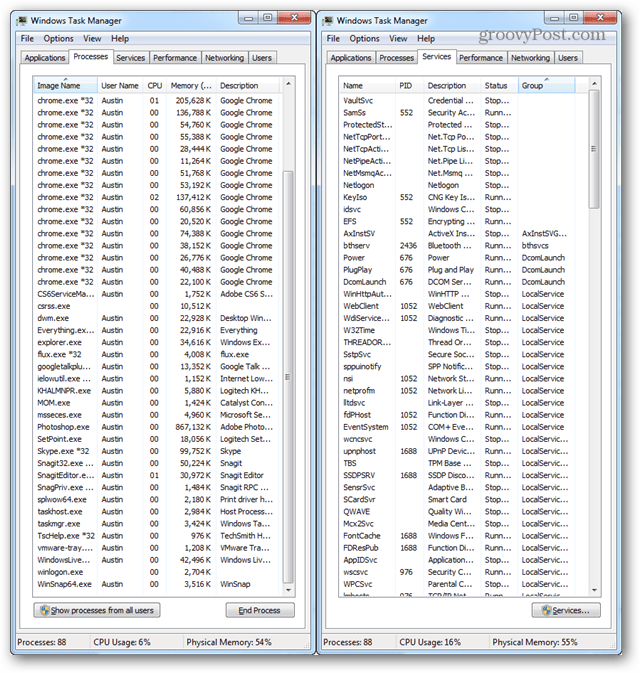
Amikor a számítógép leáll, az operációsA rendszer megpróbál mindent bezárni adatvesztés nélkül. Ez azt jelenti, hogy ha a nyitott programok / folyamatok rendelkeznek valamilyen automatikus helyreállítási vagy automatikus biztonsági másolat funkcióval, akkor először a program leállítása előtt futtatják. Ez I / O korlátozásokat hozhat létre a lassabb merevlemezeken (amelyeket egy SSD megakadályozna). A rossz szektorok ezt jelentős mértékben tulajdoníthatják, és a CheckDsk segítségével javíthatók. Időnként ez ismerős „köszörülés” zajt okozhat, amely a merevlemez-meghajtók használatához kapcsolódik.
Vannak más komplikációk is. Például a Windows virtuális memóriaként használja a merevlemez-darabokat, ezt lapozófájlnak nevezzük. Ha egy nyitott háttér vagy minimalizált előtérbeli alkalmazást töltöttek be a lapozófájlba, a Windowsnak először törölnie kell azt a virtuális memóriából, mielőtt teljes mértékben bezárhatja. Ezt enyhítheti egy SSD használatával vagy annyi RAM hozzáadásával a számítógéphez, hogy a lapozó fájlra már nincs szükség.
Data Flush
A következő dolog, ami történik, az öblítéstárolt adatok. Ezek az adatok készek voltak az írásra, de végül nem kerültek felhasználásra. Tartalmazhat olyan dolgokat, mint például a vágólap másolása / beillesztése, részben kész átvitel és lemezpuffer.

Frissítés
Néhány frissítés csak ideig telepíthetőaz operációs rendszer nincs felszerelve. A Windows Update a leghírhedtebb a leállítás megállításához, de legalább megmondja, mi folyik itt. Több ezer olyan alkalmazás létezik odakint, amelyhez teljes leállítás szükséges a frissítéshez, és ez azt jelenti, hogy a leállítás során néhány adatot kell írniuk a lemezre. A gyorsabb lemez (SSD) beszerzésén kívül ennek a módját nem sokkal lehet elkerülni.
Fizikai parkolóhely
Mielőtt a számítógép áramellátása teljesen megtörténikkikapcsoláskor a fizikai merevlemezek először parkolt helyzetbe kerülnek. Más hardvereknek is kill parancsot kell küldeniük, így a rendszer várhat más eszközök kikapcsolására is. Ez nem vesz igénybe néhány másodpercet, de érdemes megfontolni.

BIOS
Az utolsó dolog, amit le kell állítani, általában azaz alaplap BIOS-szoftvere. A BIOS-nak saját leállítási rutinja van, és a bezárási idő a modelltől és a márkától függően változhat. Bármelyik eset is legyen, a BIOS teljes bezárásához nem szabad több, mint egy másodperc eltelni.
Kézi felülbírálás
Ha nem akarja várni az automatikus leállítási sorrendre, használhatja a kézi felülbíráló kapcsolót. A Windows rendszerben egyszerű, csak nyomja meg a gombot Windows Key + R a futtatás párbeszédpanel megnyitásához, majd írja be:
shutdown.exe -s -t 00
A leállításnak azonnal meg kell történnie. Alternatív megoldásként csak mentse el ezt a parancsot .txt fájlba, majd nevezze át a .txt kiterjesztést .cmd fájlra, és mentje el parancsikonként az asztalon. Ezt a parancsikont használhatja a kézi leállítás felülbírálására az Ön kényelme érdekében.
Íme néhány cikk, amelyek arról szólnak, hogyan hozzunk létre parancsikont a leállításhoz vagy az automatikus újraindításhoz:
- Hozzon létre egy leállítási vagy újraindítási parancsikont a Windows rendszerben
- Hozzon létre egy leállítási csempét a Windows 8 kezdőképernyőjén
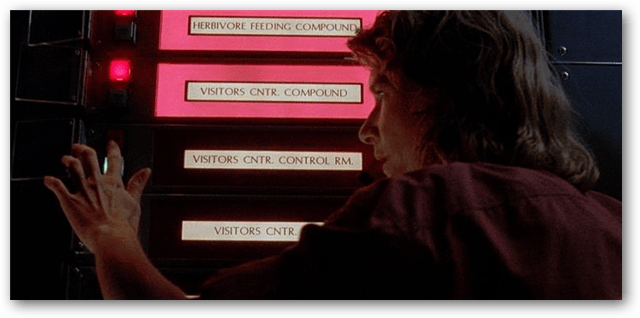
Természetesen ideális beállítással és SSD-vel a teljes leállítási rutin amúgy is azonnal elérhető, de még nem mindannyian frissítettünk ezekre.
Ez fedezi azt, hogy miért lassan leállnak a számítógépek. Ha bármilyen kérdése van, kérdezze meg őket az alábbi megjegyzés szakaszban, vagy küldjön e-mailt nekem!










Szólj hozzá